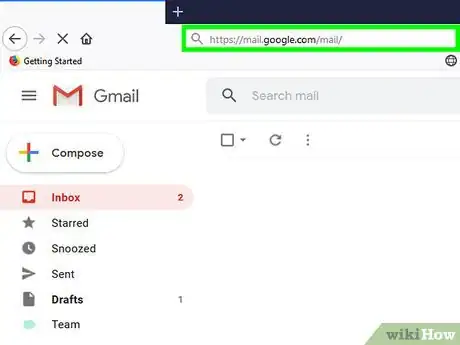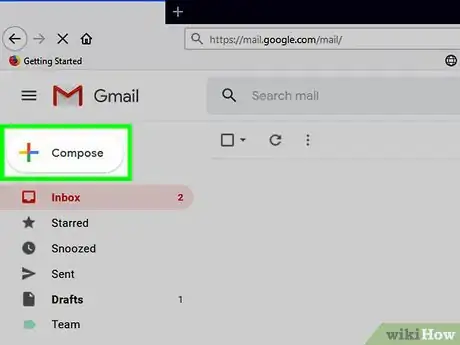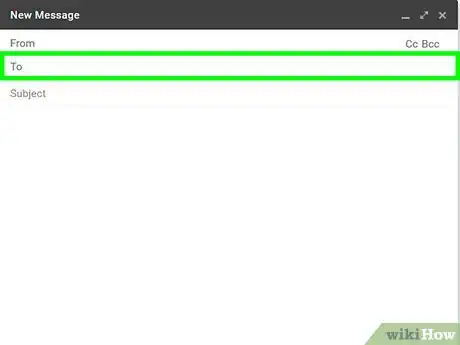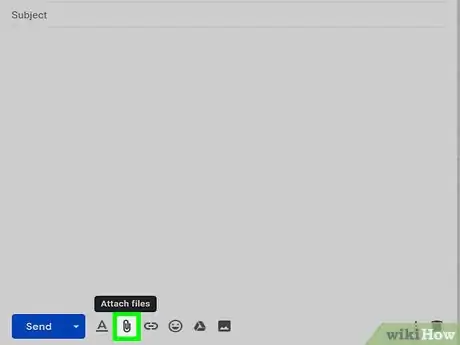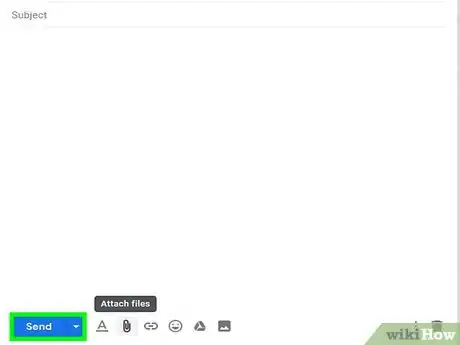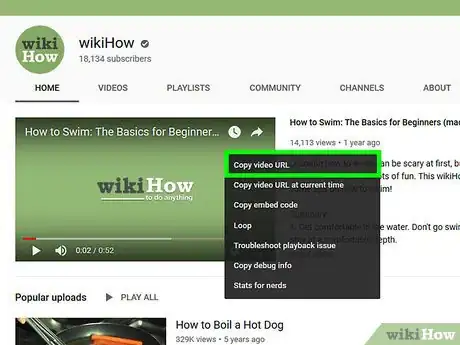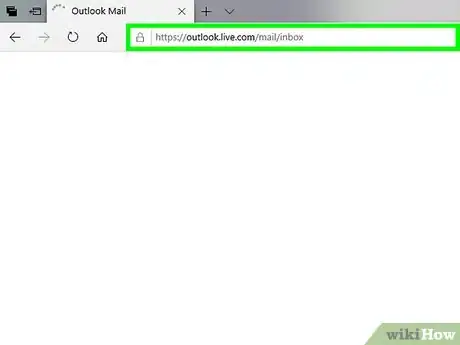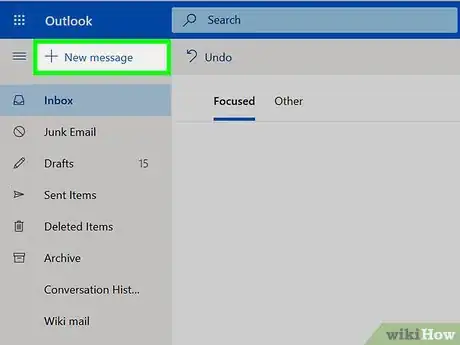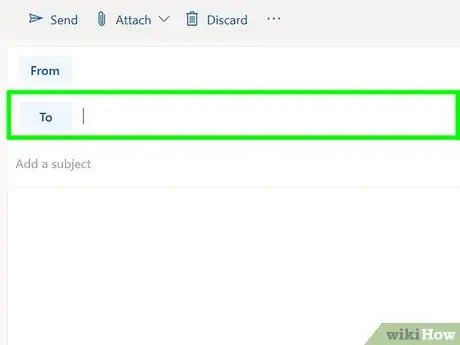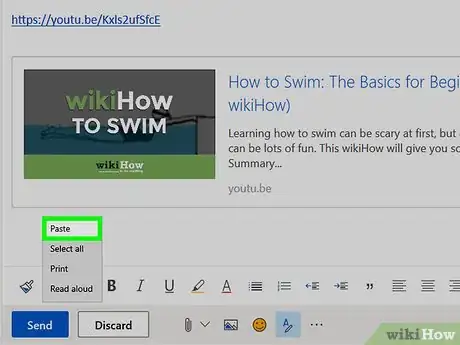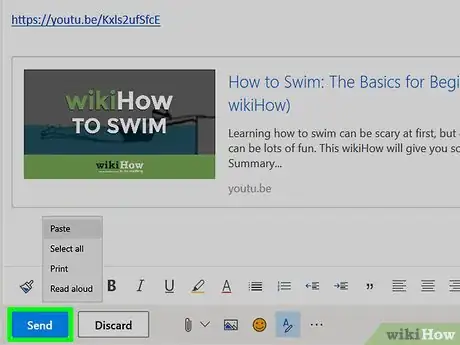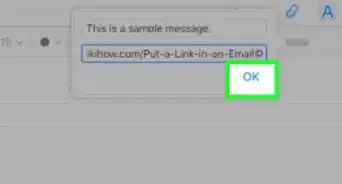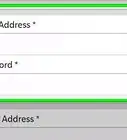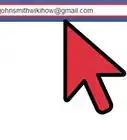Este artículo fue coescrito por Jack Lloyd. Jack Lloyd es escritor y editor de tecnología para wikiHow. Tiene más de dos años de experiencia escribiendo y editando artículos relacionados con tecnología. Es entusiasta de la tecnología y profesor de inglés.
Este artículo ha sido visto 49 005 veces.
Este artículo te enseñará cómo insertar un video en las versiones para computadora de escritorio de Gmail y de Outlook. Si bien no puedes "insertar" realmente un cuadro de YouTube o de un reproductor de video similar en ningún proveedor de correo electrónico, Gmail y Outlook admiten reproductores de video integrados que te permitirán ver el video adjunto sin tener que dejar la página del correo electrónico.
Pasos
Método 1
Método 1 de 2:Usar Gmail en una computadora de escritorio
-
1Ve a la página web de Gmail. Para hacerlo, ingresa https://www.mail.google.com/ en la barra de direcciones del navegador. Si ya has iniciado sesión en Gmail, hacerlo abrirá tu bandeja de entrada de Gmail.
- Si no has iniciado sesión, ingresa tu dirección de correo electrónico (o tu número telefónico) y la contraseña antes de seguir.
-
2Haz clic en REDACTAR. Este botón rojo está en la parte superior izquierda de la página. Esta acción abrirá una nueva plantilla de correo electrónico a la derecha de la página.
-
3Escribe la dirección de correo electrónico de una persona. Debes hacerlo en el campo "Para" en la parte superior de la plantilla de correo electrónico. La dirección de correo electrónico del destinatario debe ser de Gmail o de Outlook.
- Las extensiones de Outlook incluyen "hotmail", "live" y "outlook".
-
4Adjunta un video al correo electrónico. Para hacerlo, haz clic en el ícono del clip que está en la parte inferior de la ventana del correo electrónico, selecciona un video y haz clic en Abrir.
- Gmail tiene un límite de tamaño para los archivos adjuntos de 25 megabytes. Para eludir este límite, haz clic en el ícono de Google Drive en vez de en el ícono del clip, selecciona el video y haz clic en Insertar.
- Si prefieres adjuntar un video de YouTube, copia la dirección del video y pégala en el correo electrónico. El correo electrónico mostrará un reproductor de video para el video en cuestión cuando se abra.
-
5Haz clic en Enviar. Está en la esquina inferior izquierda de la ventana del correo electrónico. Esta acción enviará el correo electrónico al destinatario. Cuando abra el correo electrónico, podrá hacer clic en el cuadro pequeño que muestra una vista previa del video en la parte inferior o en el medio para reproducir el video.
Método 2
Método 2 de 2:Usar Outlook en una computadora de escritorio
-
1Copia un enlace de video de YouTube. Para hacerlo, abre el video de YouTube que desees insertar, haz clic en la dirección para seleccionarla, haz clic derecho (o usa dos dedos para hacer clic) en la dirección seleccionada y luego haz clic en Copiar.
- Debes hacerlo en una computadora, ya que los enlaces de un móvil no harán que aparezca el cuadro del reproductor de video en Outlook.
- No puedes usar un video de la computadora para hacer que aparezca el cuadro del reproductor de video en Outlook.
-
2Ve al sitio de Outlook. Para hacerlo, ingresa https://www.outlook.com/ en la barra de direcciones del navegador. Si has iniciado sesión en Outlook en la computadora, esta acción abrirá tu bandeja de entrada.
- Si no has iniciado sesión, ingresa tu dirección de correo electrónico de Outlook (o tu número telefónico) y la contraseña antes de seguir.
-
3Haz clic en + Nuevo. Está en la parte superior izquierda de la página de Outlook y sobre el contenido de la bandeja de entrada. Esta acción abrirá una nueva ventana de correo electrónico al lado derecho de la página.
-
4Escribe la dirección de correo electrónico de la persona. Debes hacerlo en el campo "Para" que está en la parte superior de la plantilla de correo electrónico. El destinatario debe tener una dirección de Gmail.
-
5Pega el enlace en el cuerpo del correo electrónico. Para hacerlo, simplemente haz clic derecho (o usa dos dedos para hacer clic) en el cuerpo de la plantilla de correo electrónico, luego haz clic en Pegar en el menú desplegable que aparece.
-
6Haz clic en Enviar. Está en la esquina inferior izquierda de la ventana del correo electrónico. Hacerlo enviará el correo electrónico al destinatario. Cuando lo abra, podrá hacer clic en el cuadro del video en la parta inferior del correo electrónico para abrir el reproductor de video.
Consejos
- Hay varios servicios pagados que te permiten insertar videos directamente a los correos electrónicos. Ten cuidado al usar estos servicios, pues insertar videos como estrategia de marketing puede ser algo impredecible, ya que generalmente los usuarios de móviles tienen problemas con estos.
Advertencias
- Si el destinatario de Gmail o de Outlook no permite cargar fotos automáticamente en su bandeja de entrada, no podrá ver el cuadro de video.
- Los proveedores de correo electrónico de Gmail y de Outlook no admiten enlaces móviles, lo cual quiere decir que tendrás que obtener la versión para computadora de escritorio de un enlace al pegarlo en un correo electrónico.